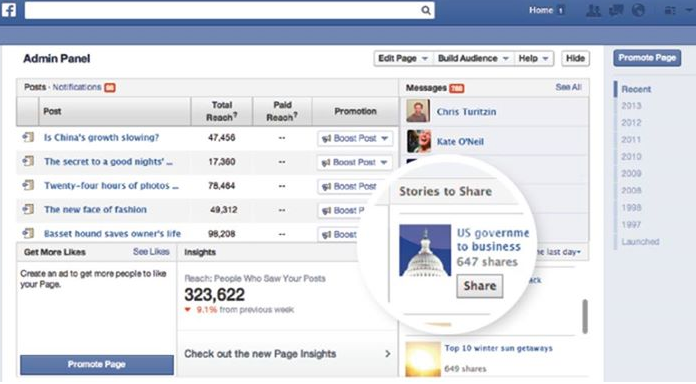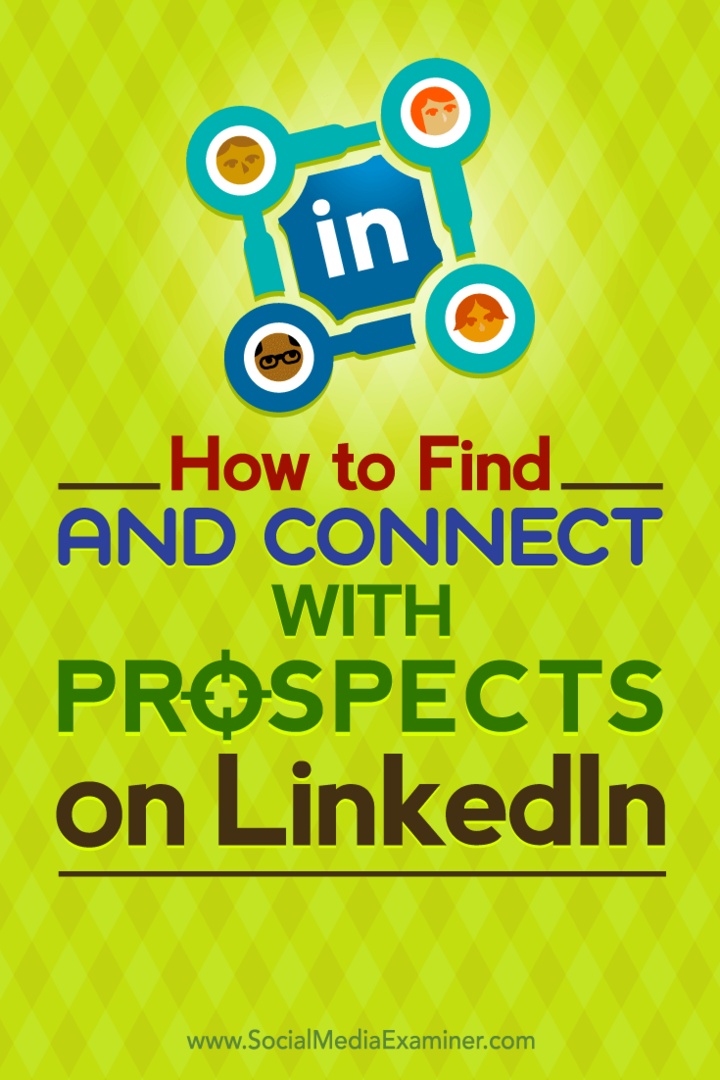Cara Menonton Pemrograman TV Dengan Windows 7 Media Center
Microsoft Vindovs 7 Pusat Media Ulasan / / March 18, 2020
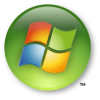 Kartu TV Tuner adalah sesuatu dari masa lalu. Yang Anda perlukan untuk menonton program televisi berkualitas tinggi adalah Windows 7 dan koneksi internet yang cepat. Banyak orang sudah mulai menonton online menggunakan layanan berbasis web, tetapi Windows Media Center menawarkan episode berkualitas tinggi dengan serangkaian fitur yang berat. Tidak ada lagi iklan yang panjang, tidak ada lagi pemutaran yang tidak diinginkan, hanya hiburan yang Anda pilih tepat di ujung jari Anda.
Kartu TV Tuner adalah sesuatu dari masa lalu. Yang Anda perlukan untuk menonton program televisi berkualitas tinggi adalah Windows 7 dan koneksi internet yang cepat. Banyak orang sudah mulai menonton online menggunakan layanan berbasis web, tetapi Windows Media Center menawarkan episode berkualitas tinggi dengan serangkaian fitur yang berat. Tidak ada lagi iklan yang panjang, tidak ada lagi pemutaran yang tidak diinginkan, hanya hiburan yang Anda pilih tepat di ujung jari Anda.
catatan: TV Internet di Windows Media Center hanya tersedia di beberapa negara. Warga A.S. seharusnya tidak memiliki masalah.
Cara Menonton TV Favorit Anda Secara Online Menggunakan Windows Media Center Di Windows 7
1. Klik itu Windows Start Menu Orb, kemudian Tipe di windows media center dan tekanMemasukkan.
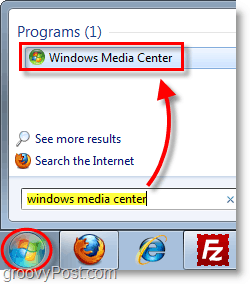
2. Klik itu TV> tv internet tombol dalam Windows Media Center.
Catatan: Jika tombol ini tidak muncul / muncul, lihat artikel asyik kami di sini untuk diperbaiki. Jika tombol masih tidak muncul, Anda dapat menimpanya secara manual dan memasukkannya dari ini Microsoft Link.
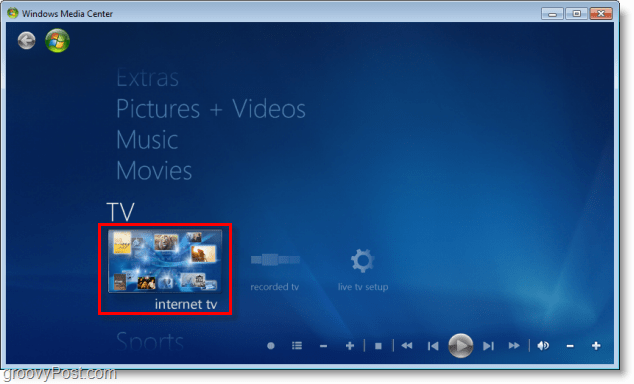
3. Klik itu kotak centang lalu KlikInstall.
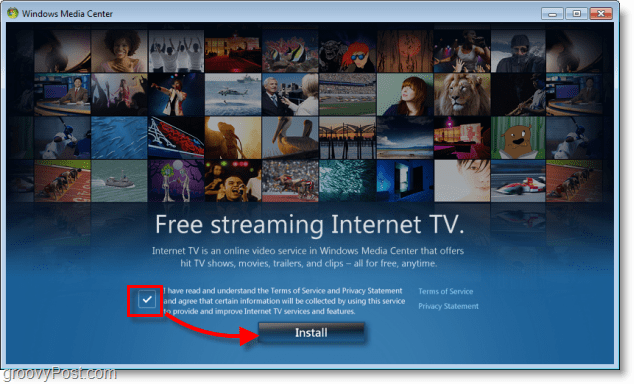
4. Pengunduhan TV Internet sekitar 5MB dan perlu waktu kurang dari satu menit untuk koneksi berkecepatan tinggi, jadi dibutuhkan sedikit kesabaran.
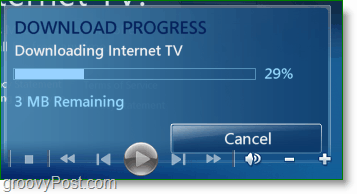
5. Selamat datang di TV Internet! Dari sini ada berbagai macam pertunjukan. Episode terbaru dan seri berperingkat teratas akan muncul di bagian atas jendela.
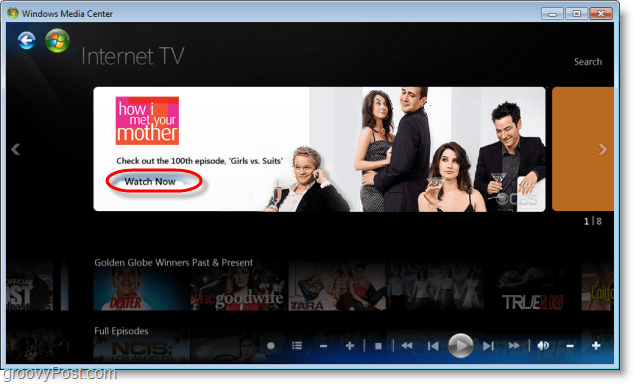
6. Memperhatikan itu daftar bernomor untuk membantu melacak berapa banyak acara yang Anda lihat. Mereka berputar sehingga bisa membingungkan.
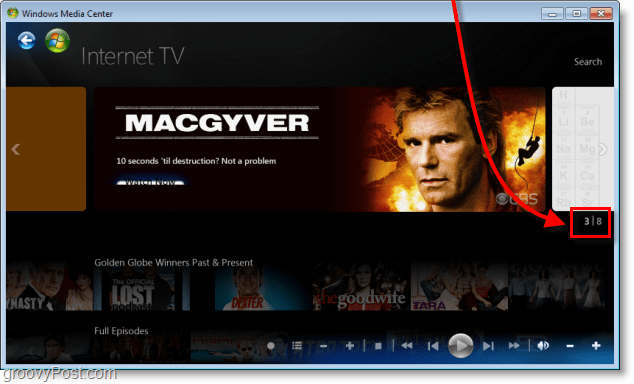
7. Dexter dari Golden Globe Winners Past & Present is tidak berafiliasi dengan grooveDexter. Temukan pertunjukan yang Anda sukai dan Klik Menonton sekarang.
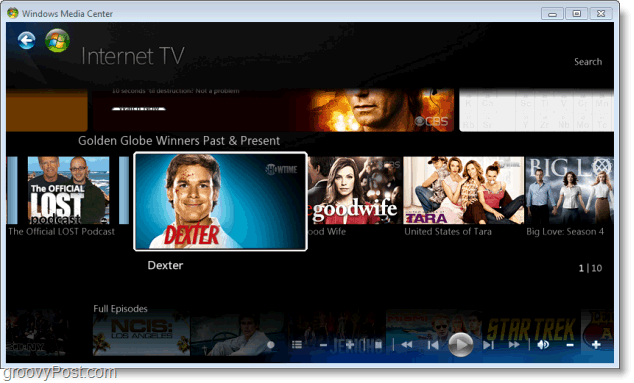
8. Tergantung pada acara yang Anda pilih, navigasi akan bervariasi. Acara CSI Miami adalah bagian dari CBS, dan karenanya tautan navigasi teratas mana pun hanya akan menunjukkan kepada Anda pertunjukan CBS. Area ini juga akan menampilkan opsi yang berbeda untuk Episode Penuh atau hanya Klip. Jika Anda ingin menonton serial lengkap, maaf tetapi hanya ada tiga episode di sini. Lagipula, televisi gratis bukan harga yang buruk untuk dibayar.
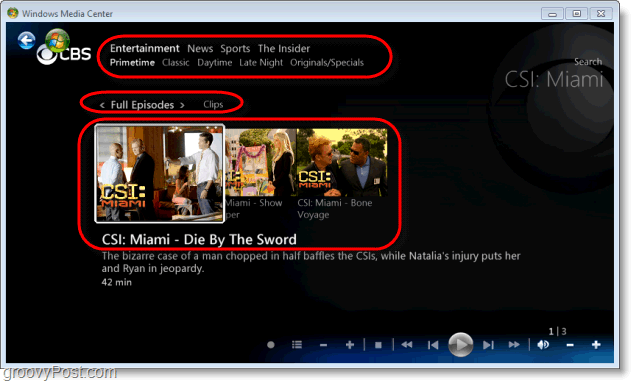
9. Jika ini pertama kalinya Anda menonton TV Internet di Windows Media Center, maka Anda harus melakukan pembaruan. Begitu pula dengan sebelumnya, adil Memeriksa itu kotak centang dan Klik Memperbarui.
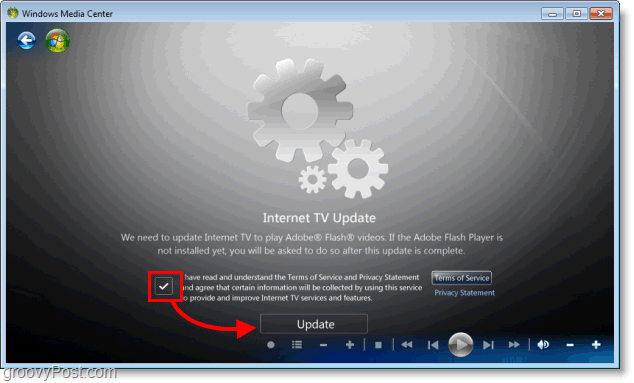
10. Setelah sekitar menit pertama pertunjukan, Anda akan melihat iklan pertama Anda! Jangan khawatir iklan ini pendek.
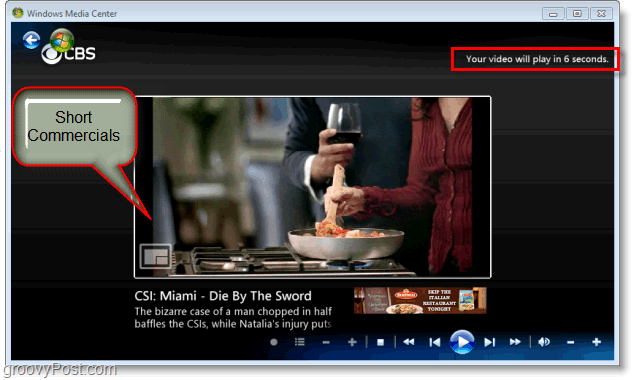
11. Jika kamu KlikJeda atau Arahkan lebih video Anda, Anda akan melihat timeline. Anda dapat melompat ke bagian mana pun dari acara yang Anda sukai, secara instan. Membuat TiVo malu. Bilah vertikal putih kecil menunjuk titik komersial pada timeline.
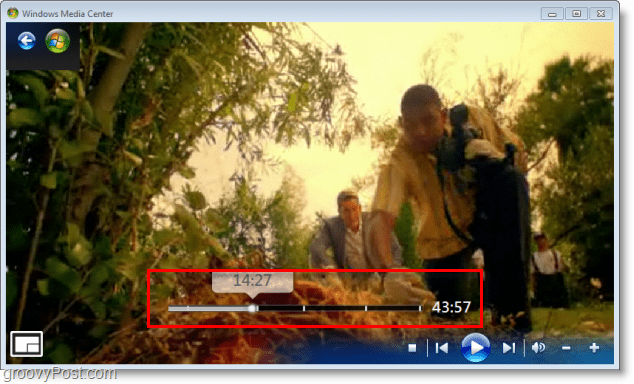
12. Jika Anda tahu acara persis yang Anda cari, Anda dapat menggunakan Cari fitur, dan itu harus mencantumkan semua video terkait dengan acara Anda. Berhati-hatilah karena daftar biasanya akan menampilkan video BANYAK kecuali Anda menetapkan parameter pencarian tertentu di sisi kiri layar pencarian.
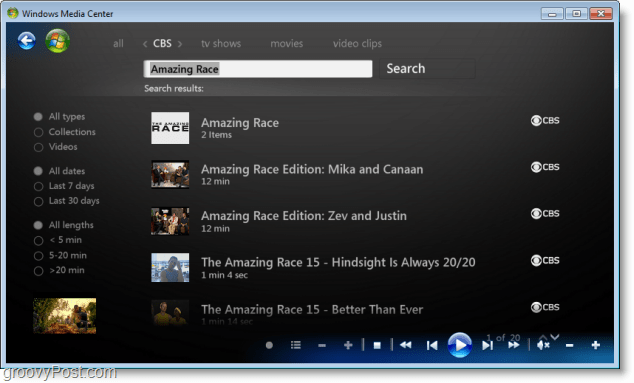
Sudahkah Anda memiliki pengalaman asyik menggunakan Windows Media Center? Kami senang mendengar tanggapan dan kisah Anda di bawah ini. Atau jangan ragu untuk bergabung dengan diskusi terbuka di forum komunitas groovyPost!